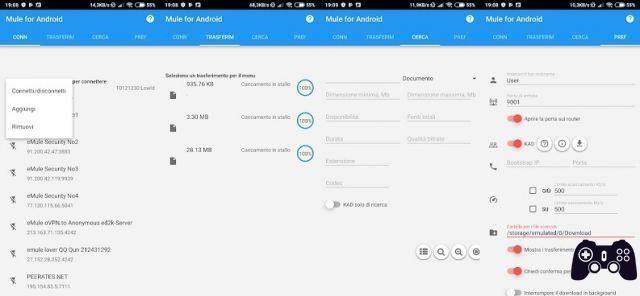Lorsque vous achetez un téléphone, l’une des premières choses que vous faites est de changer la sonnerie, n’est-ce pas ? Mais la même chose se produit également lorsque l'on possède un smartphone depuis longtemps et que l'on souhaite le personnaliser (lire le moderniser) un peu, peut-être pour reporter la dépense d'un nouveau téléphone mobile.
Voici, si vous ne savez pas où mettre la main, notre guide sur comment définir une chanson comme sonnerie sur Android et iPhone Cela vous sera d'une grande aide. Nous vous expliquerons en détails toutes les étapes à suivre pour avoir une nouvelle sonnerie sur votre téléphone.
index
- 1. Comment définir une chanson comme sonnerie sur Android
- 2. Comment définir une chanson comme sonnerie sur iPhone
- 3. conclusions
Comment définir une chanson comme sonnerie sur Android
Pour définir une chanson comme nouvelle sonnerie sur un téléphone Android, il vous faut un fichier au format MP3, AAC ou WMA et modifier les paramètres dans l'onglet « Sons et vibrations » (le nom peut changer selon le smartphone utilisé, notre C'est un Samsung).
Transférez la chanson sur votre téléphone depuis votre PC
Vous pouvez transférer la chanson vers la mémoire interne du téléphone directement depuis le dossier du PC où vous enregistrez votre musique préférée, à l'aide d'un simple câble USB :
- Insérez d'abord une extrémité du câble dans l'un des ports USB de votre ordinateur, puis branchez l'autre extrémité du câble dans le port USB de votre téléphone.
- Sur le téléphone, appuyez sur « Autoriser » pour permettre à l'ordinateur d'accéder aux données du téléphone.
- Sur le nouvel écran qui s'ouvre automatiquement sur l'ordinateur, localisez « Musique », un sous-dossier du chemin appelé « Téléphone Android » ou un autre nom qui permet d'identifier facilement le téléphone nouvellement connecté au PC (« Modèles Galaxy - MTP » si utilise un smartphone Samsung).
- Transférez la chanson que vous enregistrez sur votre PC dans le dossier « Musique » par un simple copier-coller : sélectionnez le fichier à copier, appuyez sur la combinaison de touches CTRL+C, puis ouvrez le dossier « Musique » et exécutez la combinaison de touches CTRL +V pour coller le document audio.
Note: Comme alternative au câble USB, vous pouvez utiliser le module Bluetooth, la connexion Wi-Fi ou les services cloud.
Sur le même sujet: débogage USB, qu'est-ce que c'est et comment activer ce mode
Définir le fichier de musique comme sonnerie
Maintenant que vous avez la chanson dans la mémoire interne de votre téléphone, il ne reste plus qu'à définissez-le comme nouvelle sonnerie:
- Abri ajustements.
- Sélectionnez l'onglet "Sons et vibrations".
- Appuyez sur "Sonnerie".
- Appuyez sur "+" en haut à droite pour ajouter une nouvelle chanson en plus des pistes par défaut.
- Appuyez sur « Paramètres » sous le message « Pour utiliser cette fonctionnalité, vous devez accorder l'autorisation dans Paramètres ».
- Allez dans « Autorisations » dans l'application Sélecteur audio.
- Appuyez sur « Mémoire » et ajoutez une coche à côté de « Autoriser la gestion de tous les fichiers », afin que vous puissiez également définir les chansons musicales contenues dans la mémoire interne du téléphone comme sonnerie.
- Appuyez sur la flèche en haut à gauche à côté de « Autorisation mémoire » trois fois consécutives pour revenir.
- Appuyez à nouveau sur "+" en haut à droite.
- Allez dans « Dossiers » en bas à droite.
- Ouvrez le dossier "Musique".
- Ajoutez une coche à côté de la chanson que vous souhaitez définir comme nouvelle sonnerie par défaut de votre téléphone.
- Sélectionnez « Terminé » en haut à droite pour confirmer votre choix.
important: Les étapes et les noms des options peuvent différer selon votre téléphone. Pour notre test nous avons utilisé le smartphone Samsung Galaxy A52.
Vous pourriez être également intéressé par: Comment couper des chansons en ligne
Application pour télécharger des sonneries sur smartphones Android
Il existe de nombreuses applications sur le Google Play Store qui permettent de télécharger sonneries prêtes à l'emploi, la solution la plus simple pour ceux qui ne veulent pas trop s'embêter entre leur ordinateur et leur téléphone portable.
Donc, si vous pensez que la procédure décrite ci-dessus est trop longue ou si vous ne souhaitez pas utiliser votre PC pour télécharger de la musique gratuite, puis la définir comme sonnerie sur votre téléphone, essayez l'une des solutions suivantes application que nous proposons ci-dessous:
- ZEDGE Sonneries, Fonds d'écran : c'est aujourd'hui l'application de référence pour ceux qui souhaitent personnaliser leur smartphone Android avec de nouvelles sonneries et fonds d'écran. L'application est gratuite, mais des achats intégrés sont disponibles pour 79 cents pour accéder à plus de fonctionnalités.
- Free Song Ringtones : une application qui fait ce qu'elle promet, c'est-à-dire mettre à la disposition de ses utilisateurs des sons de chansons célèbres, espagnoles et étrangères. Il vous permet également de définir une nouvelle sonnerie personnalisée directement depuis l'application.
- Super Loud Ringtones - Une application spécialement destinée aux utilisateurs qui ont des difficultés à entendre la sonnerie de leur téléphone. À en juger par le nombre de téléchargements et de critiques, nombreux sont ceux en Espagne qui rencontrent ce problème.
Comment définir une chanson comme sonnerie sur iPhone
Pour définir une chanson comme sonnerie sur iPhone, vous pouvez utiliser iTunes, le lecteur multimédia d'Apple, ou iTunes Store, la boutique en ligne de vente de musique numérique gérée par la société Cupertino.
Note: À partir de la version macOS 10.15 Catilina, iTunes a changé son nom en Musique.
Avec iTunes/Musique
Comment définir une chanson comme sonnerie sur Android et iPhone" src="/images/posts/2d86e9473407fbb1fc1bbdf99f100805-4.jpg">
iTunes/Music fait partie des applications préinstallées sur Mac, vous n'avez donc pas besoin de le télécharger depuis le Mac App Store si vous possédez un Mac ou un MacBook. Au contraire, si vous utilisez un PC avec le système d'exploitation Windows installé, vous devez obligatoirement procéder à l'installation d'iTunes : vous pouvez le faire en téléchargeant l'application iTunes depuis le Microsoft Store.
Connecter l'iPhone à l'ordinateur
La prochaine étape est la connecter l'iPhone à l'ordinateur:
- Connectez votre iPhone à votre ordinateur à l'aide du câble fourni.
- Cliquez sur le bouton "Continuer" dans la fenêtre du programme. iTunes/Musique.
- Appuyez sur « Autoriser » sur l'écran de l'iPhone et entrez le code de déverrouillage pour continuer.
Importer une chanson sur iTunes depuis votre ordinateur
Si vous ne l'avez pas encore fait, vous devriez le faire maintenant importer une chanson sur iTunes depuis votre ordinateur, la même que celle que vous souhaitez définir comme sonnerie sur iPhone :
- Attendez le début de iTunes, puis allez dans « Bibliothèque », la section où sont stockées les chansons précédemment importées depuis la mémoire interne de l'ordinateur.
- Si la section « Bibliothèque » est vide, cliquez sur le menu « Fichier » en haut à gauche et sélectionnez « Importer », puis choisissez la chanson que vous souhaitez importer.
Transformez la chanson en sonnerie.
Les étapes suivantes vous permettent de créer des sonneries à l'aide du transformation du morceau de musique choisi en sonnerie, grâce aux options mises à disposition par iTunes/Music :
- Faites un clic droit sur le fichier audio et sélectionnez « Informations » dans le menu déroulant qui s'ouvre.
- Cliquez sur l'onglet "Options" pour accéder aux paramètres détaillés du fichier.
- Ajoutez une coche à côté de « Début » et « Fin », puis choisissez librement où commence et se termine la sonnerie.
- Cliquez sur le bouton "OK" pour enregistrer les modifications.
- Sélectionnez la chanson et cliquez sur le menu "Fichier", puis "Convertir" et "Créer une version AAC". Si cette dernière option n'est pas disponible, cliquez sur « iTunes/Musique » (si vous utilisez un Mac) ou « Modifier » (si vous utilisez un PC Windows) et suivez le chemin : « Préférences » > « Fichier » > « Importer ». . Paramètres » > « Encodeur AAC » > « OK ».
- Cliquez avec le bouton droit sur la sonnerie et sélectionnez « Afficher dans le Finder » (sur Mac) ou « Afficher dans l'Explorateur Windows » (sur PC Windows) pour accéder au dossier dans lequel elle a été enregistrée.
- Cliquez à nouveau avec le bouton droit sur le fichier, sélectionnez « Renommer » et modifiez l'extension de .m4a à .m4r.
- Appuyez sur la touche Entrée du clavier de votre ordinateur pour que les modifications prennent effet.
- Revenez à « Bibliothèque » dans iTunes/Musique, faites un clic droit sur l'ancien fichier et choisissez « Supprimer de la bibliothèque », mais n'oubliez pas de sélectionner également « Conserver le fichier/Conserver » pour conserver le fichier source.
Importer une sonnerie d'iTunes vers iPhone
Maintenant tu peux enfin importer la sonnerie créée par iTunes sur iPhone:
- Ouvrez le Finder.
- Sélectionnez le nom de votre iPhone.
- Déplacer vers la fenêtre iTunes/Musique et cliquez sur « Sonnerie » (si vous avez un ordinateur avec iTunes) ou « Général » (si vous avez un Mac avec de la musique à bord).
- Faites glisser le fichier de sonnerie vers la nouvelle fenêtre qui s'ouvre pour l'importer sur l'iPhone.
L'étape suivante consiste à définir la chanson comme nouvelle sonnerie, mais nous souhaitons d'abord vous montrer la procédure alternative pour définir une sonnerie sur iPhone sans iTunes/Musique.
Avec l'iTunes Store
iTunes Store, la boutique en ligne d'Apple, vous permet télécharger légalement de la musique et des sonneries sur iPhone. C'est sans doute une solution bien plus simple et rapide que la précédente, mais il est vrai aussi qu'elle n'est pas gratuite : chaque sonnerie coûte 1,29 euros.
Voici comment:
- Abri iTunes Store.
- Appuyez sur « Sonneries » en bas à droite.
- Trouvez la sonnerie qui vous intéresse dans les sections « Sonneries » et « Sonneries en vedette ».
- Appuyez sur la couverture de la sonnerie que vous avez choisie, puis appuyez sur le prix pour lancer la procédure d'achat.
- Confirmez votre désir d'acheter en utilisant Face ID, Touch ID ou en saisissant le mot de passe de votre identifiant Apple.
important: Les tonalités et sons de notification sont également en vente sur l'iTunes Store, au prix de 0,99 euros.
À ce stade, il ne reste plus qu'à configurer la chanson souhaitée comme nouvelle sonnerie. Voici les étapes pour terminer l’opération avec succès :
- Abri ajustements.
- Appuyez sur « Sonnerie et commentaires atypiques ».
- Appuyez sur "Sonnerie".
- Sélectionnez la sonnerie souhaitée parmi celles disponibles.
C'est tout - vous venez de changer la sonnerie de l'iPhone, par défaut, par celle que vous avez précédemment importée depuis votre ordinateur ou achetée via l'iTunes Store. C'était facile, non ?
Conclusions
Notre guide sur comment définir une chanson comme sonnerie sur un téléphone Android ou un iPhone se termine ici. Connaissez-vous d'autres services ou applications pour ajouter une nouvelle sonnerie à votre smartphone ? Avez-vous eu des difficultés à suivre les étapes décrites ci-dessus ? Vous pouvez nous informer via nos pages sociales ; Vous pouvez trouver les liens au bas du site.
Vous pourriez être également intéressé par: Comment télécharger de la musique depuis YouTube
Comment définir une chanson comme sonnerie sur Android et iPhone